Establecer un tono de llamada personalizado agrega un toque de individualidad y personalidad a nuestros teléfonos inteligentes. Con la amplia biblioteca de canciones de Amazon Music, puede configurar fácilmente un tono de llamada personalizado que resuene con su gusto y estilo. En esta guía completa, lo guiaremos a través del proceso paso a paso de cómo establecer tono de llamada de Amazon Music con el uso de un brillante Amazon Music Unlocker.
Ya sea que use un iPhone o un dispositivo Android, nuestras instrucciones lo ayudarán a navegar el proceso sin problemas. Prepárese para hacer que su teléfono se destaque entre la multitud con un tono de llamada único que refleje sus preferencias musicales. Profundicemos y exploremos cómo configurar un tono de llamada de Amazon Music.
Guía de contenido Parte #1: ¿Puedes utilizar Amazon Music para tonos de llamada?Parte n.º 2: Cómo hacer que las canciones se establezcan como tono de llamada desde Amazon MusicParte #3: Cómo configurar el tono de llamada de Amazon Music (Android + iOS)Parte n.º 4: CONSEJO ADICIONAL: transferencia de teléfono FoneDogConclusión
Parte #1: ¿Puedes utilizar Amazon Music para tonos de llamada?
Amazon Music no ofrece una función integrada para crear o utilizar directamente canciones como tonos de llamada en dispositivos móviles. Sin embargo, aún puede usar canciones de Amazon Music como tonos de llamada siguiendo algunos pasos sobre cómo configurar el tono de llamada de Amazon Music:
- Descarga la canción: Use una herramienta o servicio de terceros para descargar la canción deseada de Amazon Music a su computadora. Asegúrese de respetar las leyes de derechos de autor y asegúrese de tener los derechos necesarios para usar la canción como tono de llamada.
- Convierte el archivo: Una vez que haya descargado la canción, es posible que deba convertirla a un formato compatible con el tono de llamada. Los formatos comunes para tonos de llamada incluyen MP3 y M4R (para iPhone).
- Transfiere el tono de llamada a tu teléfono: Conecte su teléfono a su computadora usando un cable USB o use los servicios de almacenamiento en la nube para transferir el archivo de tono de llamada convertido a su dispositivo móvil.
- Establecer el tono de llamada: Según el sistema operativo de su dispositivo, los pasos para configurar el tono de llamada personalizado pueden variar. Por lo general, puede encontrar la opción para establecer un tono de llamada personalizado en la configuración de sonido o tono de llamada de su teléfono.
Parte n.º 2: Cómo hacer que las canciones se establezcan como tono de llamada desde Amazon Music
Una cosa importante que necesita cuando quiere implementar cómo configurar el tono de llamada de Amazon Music es la pista de música que establecerá como tono de llamada. Desbloqueador de música de Amazon es un convertidor de música potente y fácil de usar que le permite descargar canciones de Amazon Music Unlimited, Prime Music, Music HD y Free a su dispositivo local. Con Amazon Music Unlocker, puede escuchar sus canciones favoritas sin conexión, en cualquier momento y en cualquier lugar.
Descargar gratis Descargar gratis
Amazon Music Unlocker admite una variedad de formatos de salida, incluidos MP3, M4A, WAV y FLAC. Esto significa que puede reproducir sus canciones convertidas en cualquier reproductor multimedia o dispositivo compatible, como su computadora, teléfono inteligente o reproductor de MP3. Amazon Music Unlocker también guarda ID3 y metadatos, para que pueda ver el título, el artista, el álbum y otra información sobre sus canciones. Eliminamos la información innecesaria y conservamos lo que necesitas.
Entendemos que el tiempo es importante para los usuarios, por lo que hemos hecho de la eficiencia una prioridad principal en el desarrollo de nuestros productos. Amazon Music Unlocker es rápido, ya sea que esté convirtiendo una canción o un lote de canciones. También contamos con un equipo de ingenieros que actualizan constantemente el software para mejorar el rendimiento y corregir errores. Ofrecemos actualizaciones gratuitas para que siempre pueda tener la última versión del software.
Además, si tiene una membresía de Amazon Music, puede incluso descargar Amazon Prime Music a la computadora con esta herramienta
Aquí le mostramos cómo usar la herramienta para que Amazon Music se use como tono de llamada:
- Descargue, instale y ejecute la herramienta en su computadora.
- Abra Amazon Music Unlocker y haga clic en "Abra el reproductor web de Amazon ".
- Inicie sesión en su cuenta de Amazon en Amazon Music Unlocker haciendo clic en "Acceso " en la esquina superior derecha del reproductor web de Amazon.
- Para agregar todas las pistas de una lista de reproducción a la lista, abra la lista de reproducción y haga clic en el botón verde "+ icono. Alternativamente, puede arrastrar el título de la lista de reproducción al ícono azul.
- Para agregar una pista específica a la lista, arrastre su título al azul "+ icono.
- Seleccione el formato de salida deseado, como MP3, M4A, WAV o FLAC. También puede elegir una carpeta de salida si es necesario.
- Seleccione las pistas que desea convertir y haga clic en "Convertir "O"Convertir todo " para iniciar la conversión.
- Una vez finalizada la conversión, haga clic en "Ver archivo de salida " desde el "Terminados " módulo para comprobar las pistas convertidas.

Una vez que tengas las pistas contigo, el siguiente paso es transfiere las pistas descargadas a tu iPhone o teléfono Android. Estos son los pasos que debes seguir si deseas transferir tus archivos de música a tu dispositivo Android:
- Conecte su dispositivo Android a su computadora con un cable USB.
- En su dispositivo Android, toque la notificación que aparece.
- Seleccionar "Transferencia de archivos "O"MTP ".
- Abra un explorador de archivos en su computadora y navegue hasta los archivos de música que desea transferir.
- Arrastre y suelte los archivos de música en "Música " carpeta en su dispositivo Android.
Estos son los pasos que debe seguir si desea transferir archivos de música desde su computadora a su iPhone:
- Descargue e instale iTunes en su computadora.
- Conecte su iPhone a su computadora con un cable USB.
- En iTunes, haz clic en "iPhone "icono.
- En el panel de la izquierda, haga clic en "Música "tab.
- Seleccione los archivos de música que desea transferir.
- Haga clic en el "Añadir el archivo .
- Los archivos de música se transferirán a su iPhone.
Parte #3: Cómo configurar el tono de llamada de Amazon Music (Android + iOS)
Una vez que tenga los archivos de música en su teléfono, ahora puede comenzar el proceso de cómo configurar el tono de llamada desde Amazon Music. Los pasos para dispositivos Android e iOS se pueden ver a continuación.
Para dispositivos Android:
Para configurar archivos de música que ya están en su teléfono Android como tono de llamada, puede seguir estos pasos:
- Abre el "Configuración ” aplicación en su dispositivo Android. El ícono de la aplicación generalmente parece un engranaje o una rueda dentada y se puede encontrar en el cajón de la aplicación o en el panel de notificaciones.
- En el menú Configuración, desplácese hacia abajo o busque el "Aislamiento de Sonido "O"Sonido y notificaciones " opción. Tócalo para acceder a la configuración de sonido.
- Busque la opción "Tono de llamada" o "Tono de llamada del teléfono". Aquí es donde puede seleccionar el tono de llamada predeterminado para su dispositivo.
- Toca el "Tono de llamada " opción. Se mostrará una lista de tonos de llamada disponibles.
- Para configurar un archivo de música personalizado como su tono de llamada, busque la opción "Agregar" o "Elegir un archivo de música local". La redacción puede variar según el fabricante de su dispositivo o la versión de Android.
- Toque en "Añadir el archivo "O"Elija un archivo de música local ” y navegue a la ubicación donde se almacenan sus archivos de música. Este puede ser el “Música"O"Descargas” o cualquier otra carpeta donde haya guardado el archivo de música deseado.
- Una vez que haya localizado el archivo de música que desea establecer como tono de llamada, selecciónelo. Es posible que se le pida que recorte o edite el archivo si es más largo que la duración estándar del tono de llamada.
- Recorte el archivo de música si es necesario. Puede ajustar los puntos de inicio y finalización del archivo para crear un clip más corto para su tono de llamada. Siga las instrucciones en pantalla para completar el proceso de recorte.
- Después de seleccionar o recortar el archivo de música, toque "Terminado "O"Guardar ” para establecerlo como su tono de llamada.
- Ahora puede salir de la aplicación Configuración. Su archivo de música seleccionado se establecerá como su nuevo tono de llamada.
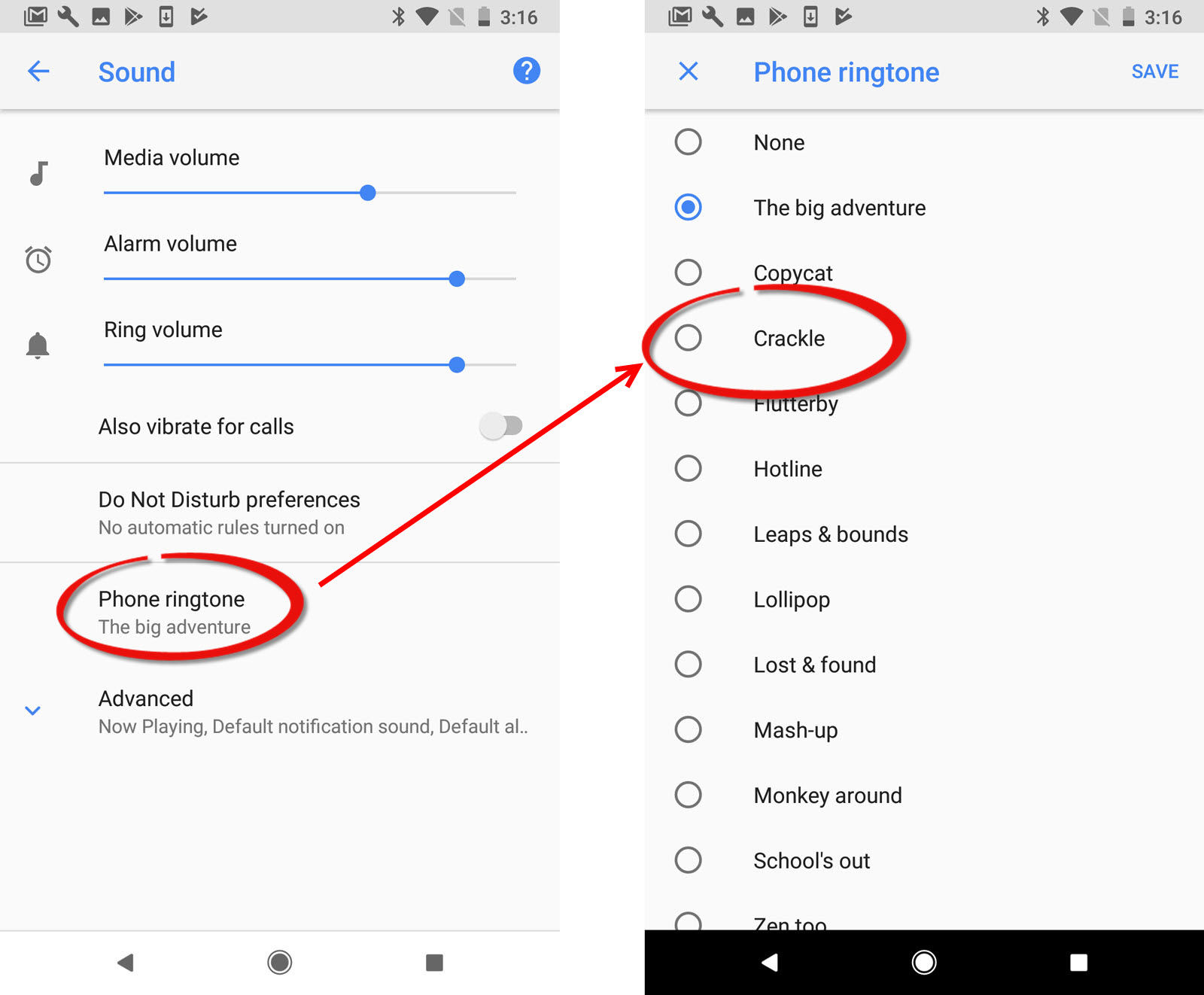
Tenga en cuenta que los pasos proporcionados pueden variar ligeramente según el fabricante de su dispositivo, la versión de Android o la interfaz de usuario personalizada. Sin embargo, el proceso general de configurar un archivo de música personalizado como tono de llamada debería ser similar en la mayoría de los dispositivos Android.
Para dispositivos iOS:
Si los archivos de música ya están en su iPhone, puede seguir estos pasos para configurarlos como tono de llamada:
- Abre el "Configuración ” en tu iPhone. El ícono de la aplicación parece un engranaje y generalmente se encuentra en la pantalla de inicio.
- En el menú Configuración, desplácese hacia abajo y toque "Sonidos y Hápticos .
- Bajo la "Sonidos y patrones de vibración” sección, toque en “Tono de llamada .
- En la pantalla Tono de llamada, encontrará una lista de tonos de llamada preinstalados. Desplácese hasta la parte superior de la lista y localice la sección "Personalizado".
- Toque en "Personalizado ” para acceder a sus opciones de tono de llamada personalizado.
- En la sección de tono de llamada personalizado, debería ver una lista de los archivos de música que ha transferido a su iPhone. Toque el archivo de música que desea establecer como tono de llamada.
- Aparecerá una marca de verificación junto al archivo de música seleccionado, lo que indica que ahora está configurado como su tono de llamada personalizado.
- Sal de la aplicación Configuración. Su archivo de música seleccionado ahora está configurado como su nuevo tono de llamada.
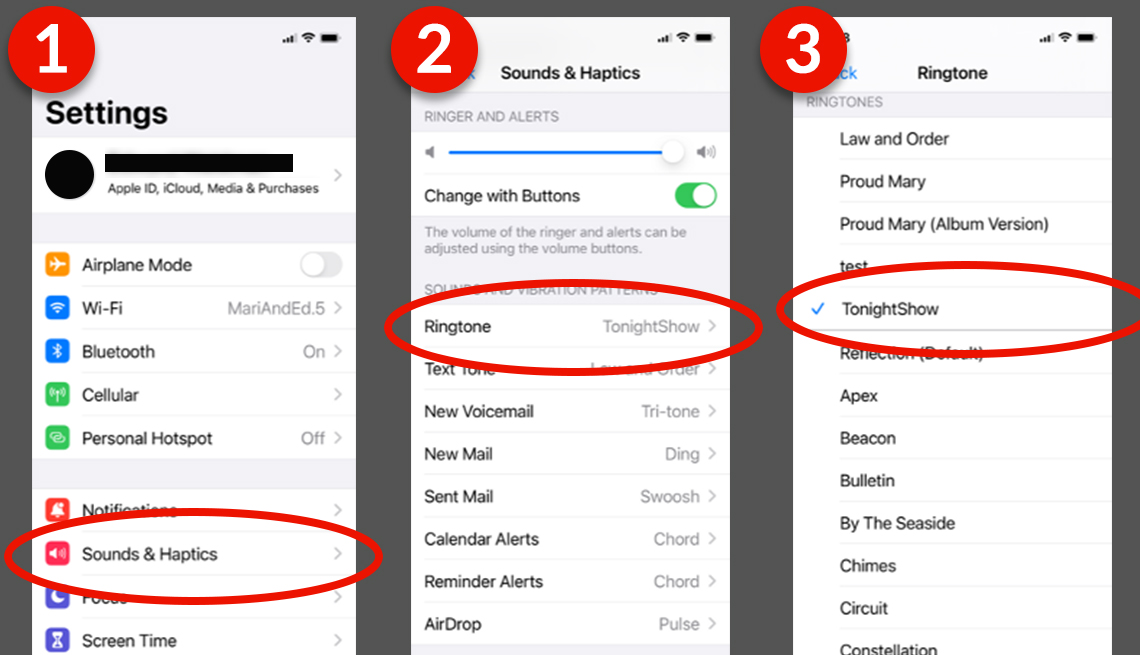
Tenga en cuenta que los pasos proporcionados se basan en la interfaz estándar de iOS y las opciones pueden variar ligeramente según su versión de iOS o cualquier interfaz de usuario personalizada. Sin embargo, el proceso general de configurar un archivo de música personalizado como tono de llamada debería ser similar en la mayoría de los modelos de iPhone y versiones de iOS.
Parte n.º 4: CONSEJO ADICIONAL: transferencia de teléfono FoneDog
FoneDog Phone Transfer le permite transferir datos fácilmente de iOS a iOS, de Android a Android, iOS a Android mientras preserva la integridad de sus mensajes, fotos, contactos, videos y música. Disfrute de la comodidad de realizar copias de seguridad y transferir sus datos sin pérdida alguna.
Benefíciese de un creador de tonos de llamada gratuito y un convertidor HEIC incluido en la herramienta. Es compatible con iOS 16 y Android 12. Incluso puede usar la herramienta para crear tonos de llamada personalizados y transferirlos fácilmente a sus dispositivos. Si desea saber cómo configurar un tono de llamada desde Amazon Music, puede optar por FoneDog Phone Transfer y su herramienta Ringtone Maker.
La gente también Leer La guía definitiva: cómo descargar música para iMovie Cómo cambiar la imagen en la lista de reproducción de Spotify: guía para usted
Conclusión
Esta es la mejor guía que puedes seguir. cómo configurar el tono de llamada de Amazon Music. En conclusión, configurar un tono de llamada personalizado de Amazon Music le permite agregar un toque personal a su teléfono inteligente y hacerlo realmente único. Siguiendo la guía paso a paso descrita en este artículo, puede fácilmente descarga tus canciones favoritas de Amazon a archivos MP3 y configúrelos como su tono de llamada.
Al personalizar su tono de llamada, puede disfrutar de una experiencia más única y placentera cada vez que suena su teléfono. Experimente con diferentes canciones y melodías para encontrar el tono de llamada perfecto que refleje su gusto y estilo.
Recomendamos utilizar Amazon Music Unlocker si desea convertir su música de Amazon Music a varios formatos. Es un método seguro, confiable y fácil de usar para obtener la música que amas en el formato que te gusta.
Escrito por Rosie
Última actualización: 2023-05-18